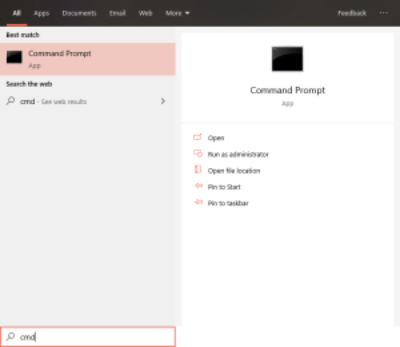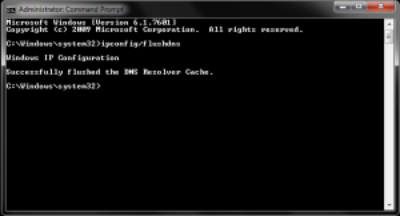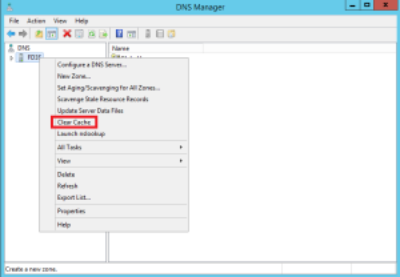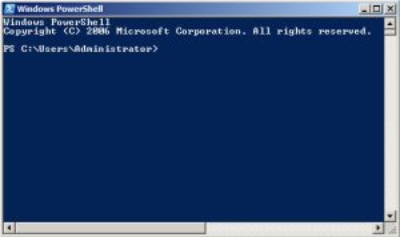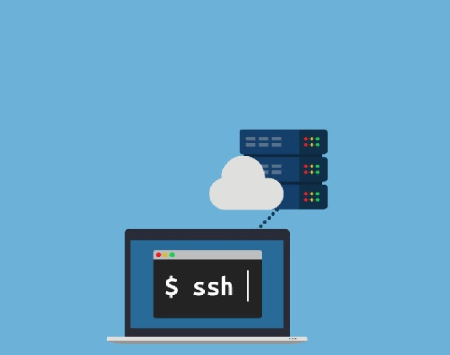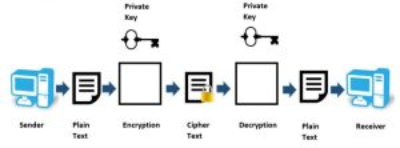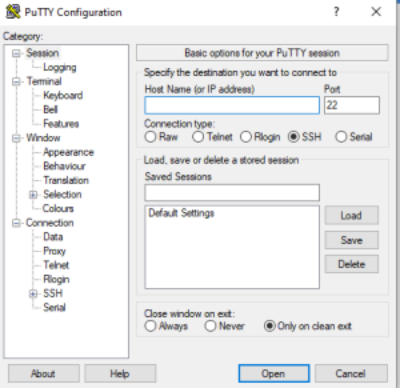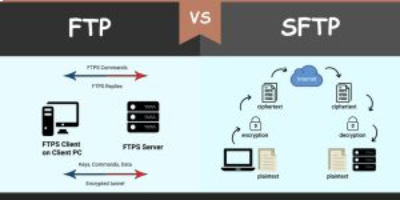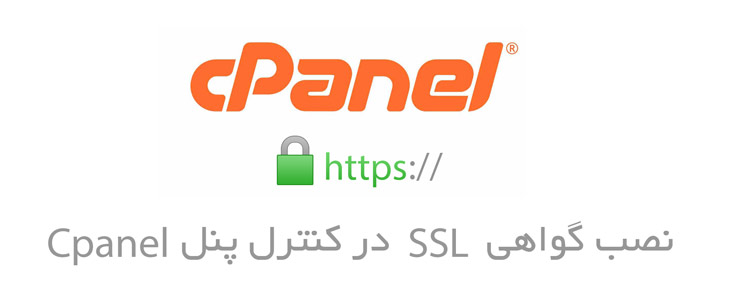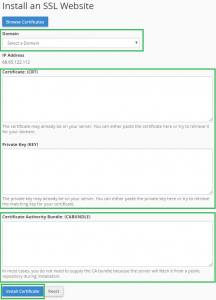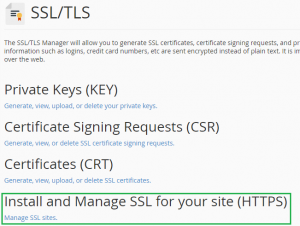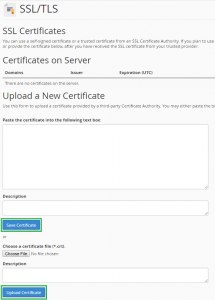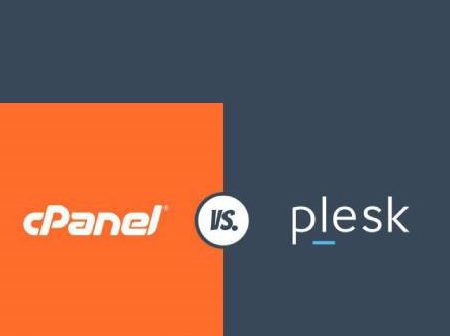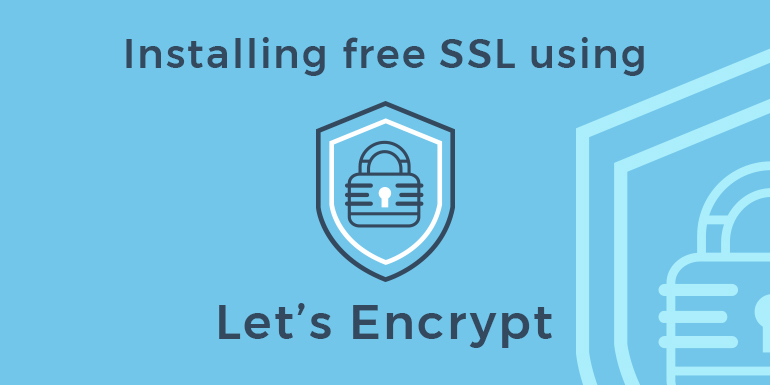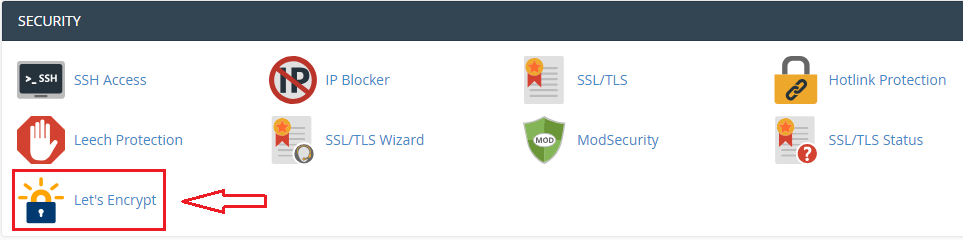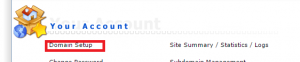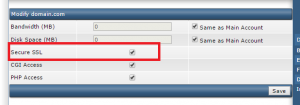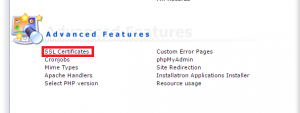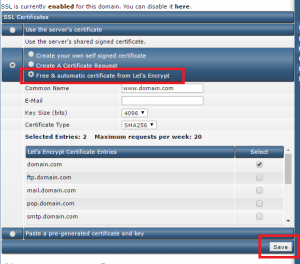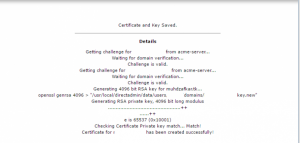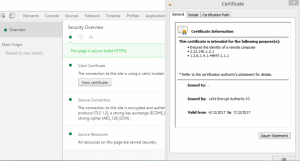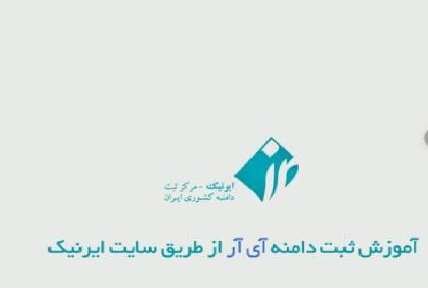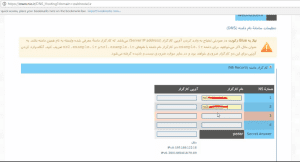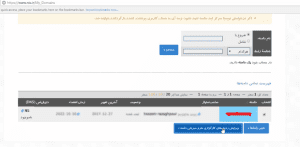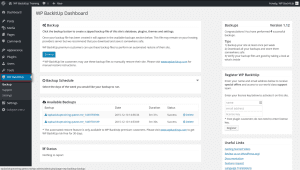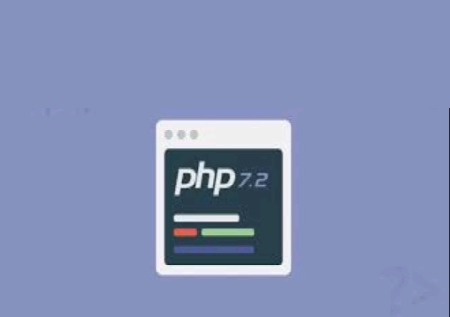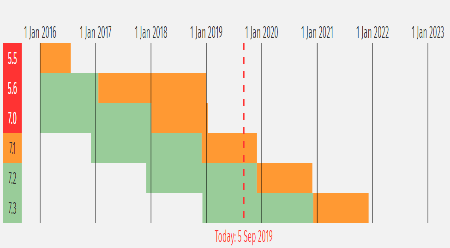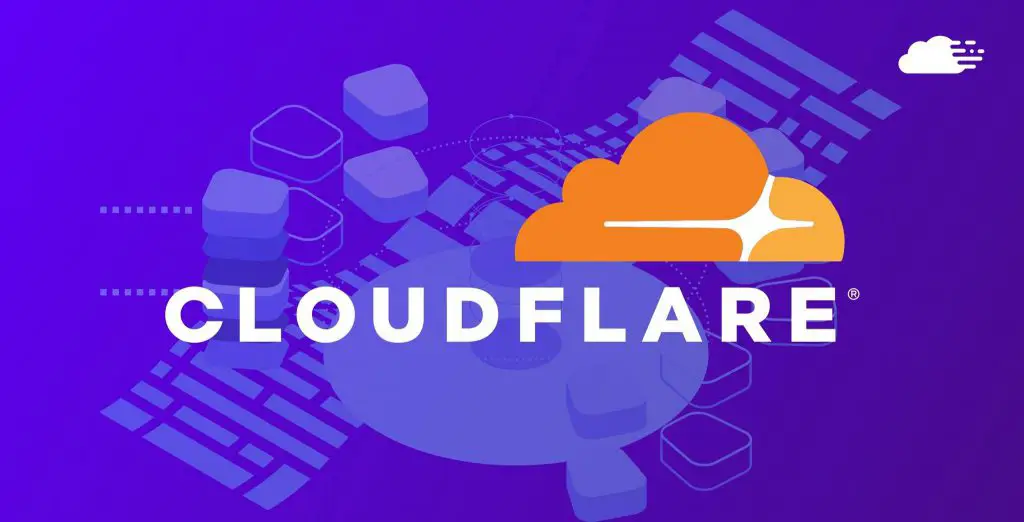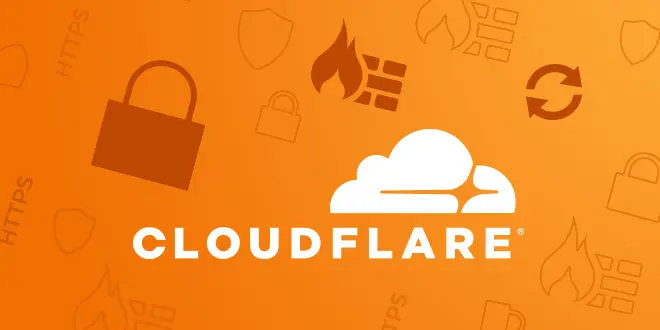آموزش پاک کردن کش DNS در ویندوز
در دنیای شبکه و اینترنت، یکی از مواردی که گاهی باعث بروز مشکلات در اتصال یا نمایش اشتباه وبسایتها میشود، کش DNS (DNS Cache) است. درک نحوه عملکرد و پاک کردن این حافظه نهان میتواند به رفع بسیاری از خطاهای ارتباطی و بارگذاری کمک کند. در این مقاله، به زبان ساده اما فنی توضیح میدهیم که کش DNS چیست، چه زمانی باید آن را پاک کنید و چطور در ویندوز این کار را انجام دهید.
حافظه نهان DNS (کش DNS) چیست؟
یک حافظه پنهان DNS یک پایگاه داده موقت است که توسط سیستم عامل رایانه نگهداری می شود و شامل سوابق تمام بازدیدهای اخیر و بازدیدهای انجام شده از وب سایت ها و سایر دامنه های اینترنتی است.
به عبارت دیگر ، یک حافظه پنهان DNS فقط یک حافظه از جستجوی اخیر DNS است که کامپیوتر شما می تواند به سرعت هنگام مراجعه به وب سایت به آن مراجعه کند.
چگونه یک حافظه نهان DNS کار می کند؟
قبل از اینکه یک مرورگر درخواستهای خود را به شبکه خارجی ارسال کند ، رایانه هرکدام را رهگیری می کند و نام دامنه را در پایگاه داده کش DNS جستجو می کند. این بانک اطلاعاتی لیستی از تمام نامهای دامنه اخیراً دستیابی و آدرسهایی را که DNS برای اولین بار که درخواست شده است برای آنها محاسبه کرده است.
با کش شدن اطلاعات، سایت ها در مراجعات بعدی، مرورگر اطلاعات سایت را مجدد دانلود نکرده و از اطلاعات کش شده ی قبلی استفاده می کند. حال اگر تغییر در سایت ایجاد شده باشد، برای مثال تعویض هاست ، نمی توانید سایت جدید خود را مشاهده نمایید و سایت قبلی را میبینید؛ این نیز به علت کش شدن اطلاعات قبلی می باشد.
پاک کردن کش DNS چه اهمیتی دارد؟
هنگام رفع مشکلات مربوط به آلودگی در حافظه پنهان یا سایر مسائل مربوط به اتصال اینترنت، ممکن است نیاز به پاک کردن کش dns باشد.
از آنجا که پاک کردن دایرکتوری dns تمام ورودیها را حذف میکند، هر گونه سوابق نامعتبر نیز حذف میشود و کامپیوتر مجبور میشود تا آدرسها را دوباره بارگذاری کند. آدرسهای تازه از سرور dns که شبکه برای استفاده از آن تنظیم شده گرفته میشود.
بنابراین در نمونه بالا، اگر رکورد Gmail.com مسموم شده و شما را به یک وبسایت عجیب و غریب هدایت میکند، با پاک کردن کش dns، اقدام مناسبی برای به دست آوردن Gmail.com اصلی انجام خواهید داد. ما در اینجا آموزش روش پاک کردن کش dns در ویندوز را به شما آموزش می دهیم.
دلایل اصلی پاک کردن DNS عبارتاند از:
-
رفع خطای نمایش سایتها پس از تغییر هاست یا IP سرور
اگر وبسایت خود را به سرور جدید منتقل کردهاید اما همچنان نسخه قدیمی نمایش داده میشود، احتمالاً کش DNS محلی شما باعث این موضوع است. -
رفع خطاهای ارتباطی با برخی وبسایتها
گاهی رکوردهای DNS به اشتباه ذخیره میشوند و شما را به آدرسهای نادرست هدایت میکنند. -
رفع مشکلات امنیتی و آلودگی DNS Cache Poisoning
در مواردی نادر، ممکن است حافظه DNS بهدلیل حملات سایبری دچار آلودگی شود و کاربر را به سایتهای جعلی هدایت کند. پاک کردن کش DNS یکی از روشهای ساده برای مقابله با این مشکل است. -
آزمایش تنظیمات جدید DNS یا CDN
اگر DNS سیستم خود را تغییر دادهاید (مثلاً از Cloudflare یا Google DNS استفاده میکنید)، برای فعال شدن سریعتر تنظیمات جدید باید کش قبلی را حذف کنید.
روش پاک کردن کش DNS در ویندوز
مرحله ۱: اعلان فرمان (command prompt) را باز کنید.
برای این کار بر روی دکمه شروع ویندوز کلیک کرده و cmd را تایپ کنید. و برای باز کردن روی Command Prompt کلیک کنید.
مرحله ۲: دستور زیر را وارد کنید.
ipconfig / flushdns
در انتها پس از پاکسازی این پیغام را دریافت خواهید کرد:
”Successfully flushed the DNS Resolver Cache”
اگر می خواهید حافظه نهان محلی را بررسی کنید می توانید با دستور زیر آن را مشاهده نمایید.
ipconfig /displaydns
پاک کردن حافظه نهان DNS در ویندوز سرور DNS
شاید این یک مسئله سرویس گیرنده محلی نباشد، شاید سرور شما دارای حافظه پنهان باشد. برای پاک کردن حافظه نهان در سرور Windows خود، این مراحل را دنبال کنید. ( در این مثال ، من از Windows Server 2016 استفاده می کنم.)
کافی است کنسول DNS را باز کنید، روی سرور DNS راست کلیک کرده و clear cache را انتخاب کنید.
پاک کردن حافظه کش با استفاده از PowerShell
از قسمت start ویندوز سرور خود powershell را تایپ و روی آن کلیک کرده تا باز شود.
برای پاک کردن حافظه نهان مشتری با استفاده از PowerShell از این دستور استفاده کنید:
Clear-DnsClientCache
برای پاک کردن حافظه نهان سرور DNS محلی از این دستور استفاده کنید:
Clear-DNsServerCache
برای پاک کردن حافظه نهان DNS روی سرور DNS خاص ، از این دستور استفاده کنید. نام رایانه را به نام سروری که می خواهید پاک کنید تغییر دهید. (قسمت computer name)
Clear-DnsServerCache –ComputerName “DC1” -Force
جمع بندی
پاک کردن کش DNS یکی از سادهترین اما مؤثرترین روشها برای رفع مشکلات مربوط به اتصال، نمایش اشتباه سایتها یا خطاهای امنیتی است. این کار باعث میشود سیستم شما آدرسهای بهروز را مستقیماً از سرورهای DNS اصلی دریافت کند.
فرقی ندارد مدیر یک وبسایت باشید، توسعهدهنده یا کاربر عادی؛ دانستن دستور سادهی ipconfig /flushdns میتواند بسیاری از مشکلات اتصال به اینترنت را در چند ثانیه برطرف کند.